Jak usunąć konto Slack, obszar roboczy, kanał i wiadomość?
Jeśli nie chcesz już używać Slack , możesz skorzystać z tego samouczka, aby usunąć konto Slack, obszar roboczy, kanał(delete Slack account, workspace, channel,) i wiadomość( message) . Niezależnie od tego, czy jest to konkretna wiadomość, czy cały kanał, możesz usunąć wszystko z internetowej wersji Slack .
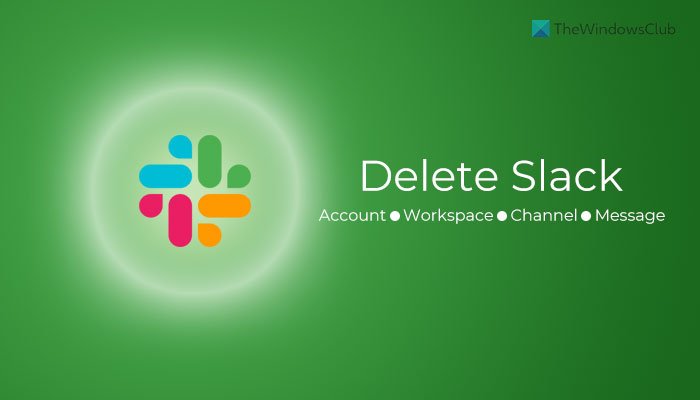
Czasami możesz chcieć usunąć konkretną wiadomość wysłaną do kogoś przez pomyłkę. Albo powiedzmy, że nie chcesz używać Slacka(Slack) w najbliższej przyszłości. W takich sytuacjach możesz usunąć swoje konto Slack , obszar roboczy lub określony kanał.
Jak dezaktywować lub usunąć konto Slack
Aby dezaktywować lub usunąć konto Slack , wykonaj następujące kroki:
- Zaloguj(Log) się do swojego konta Slack w przeglądarce.
- Kliknij swoje zdjęcie profilowe.
- Wybierz Widok profilu (View profile )
- Kliknij przycisk Więcej (More ) > Ustawienia konta(Account settings) .
- Kliknij Dezaktywuj konto (Deactivate account )
- Zaznacz(Tick) pole wyboru > wprowadź hasło > kliknij Tak, dezaktywuj moje konto (Yes, deactivate my account )
Musisz czytać dalej, aby dowiedzieć się więcej o tych krokach.
Aby rozpocząć, zaloguj się na swoje konto Slack w przeglądarce i kliknij zdjęcie profilowe widoczne w prawym górnym rogu. W tym miejscu wybierz opcję Wyświetl profil (View profile ) i kliknij przycisk Więcej (More ) .
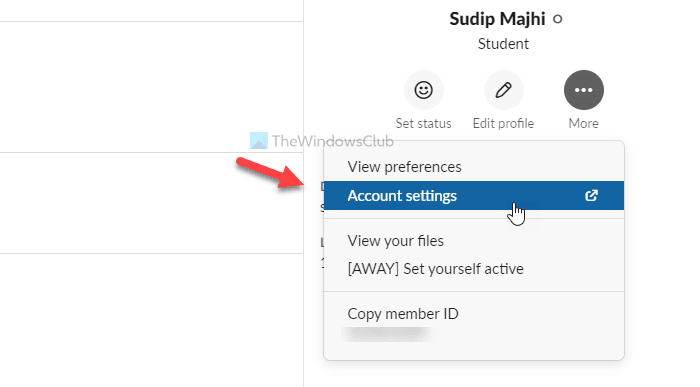
Następnie wybierz opcję Ustawienia konta (Account settings ) . Tutaj znajdziesz etykietę o nazwie Dezaktywuj konto(Deactivate account) . Kliknij przycisk Dezaktywuj konto (Deactivate account ) .
Następnie musisz zaznaczyć pole wyboru, wprowadzić hasło do konta i kliknąć przycisk Tak, dezaktywuj moje konto (Yes, deactivate my account ) .
Może poprosić Cię o ponowne potwierdzenie usunięcia. Jeśli tak, kliknij przycisk Tak (Yes ) w wyskakującym oknie.
Uwaga: (Note: ) nie możesz usunąć swojego konta, jeśli jesteś jedynym właścicielem obszaru roboczego powiązanego z Twoim kontem. W takiej sytuacji musisz najpierw przenieść prawo własności.
Jak usunąć Slack Workspace
Aby usunąć obszar roboczy Slack , wykonaj następujące kroki:
- Otwórz obszar roboczy Slack w przeglądarce.
- Kliknij(Click) nazwę obszaru roboczego widoczną w lewym górnym rogu.
- Wybierz Ustawienia i administracja(Settings & administration) > Ustawienia obszaru roboczego(Workspace settings) .
- Przewiń(Scroll) w dół i kliknij Usuń obszar roboczy (Delete Workspace )
- Zaznacz(Tick) pole wyboru i wprowadź hasło.
- Kliknij przycisk Tak, usuń mój obszar roboczy(Yes, delete my workspace)
Przyjrzyjmy się szczegółowo tym krokom.
Najpierw wprowadź adres URL(URL) obszaru roboczego w przeglądarce, aby go otworzyć. Kliknij(Click) nazwę obszaru roboczego, która jest widoczna w lewym górnym rogu ekranu. Otwiera listę menu. W tym miejscu wybierz Settings & administration > Workspace settings .
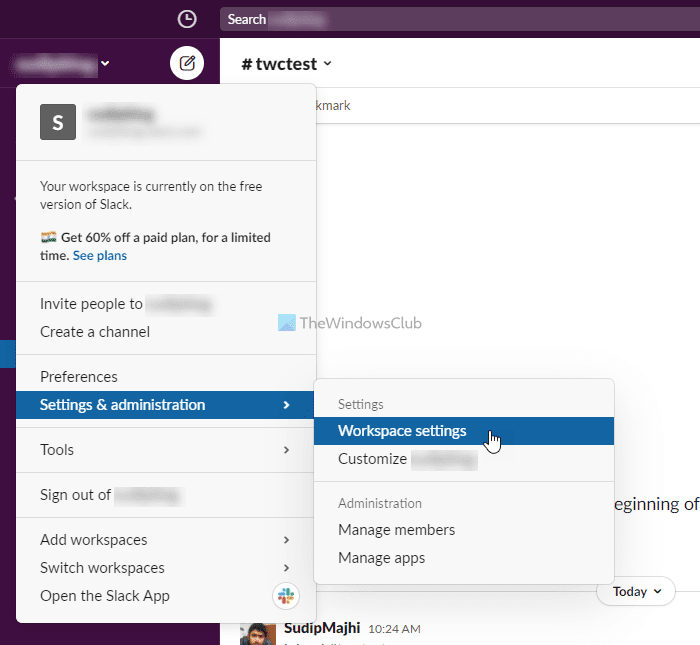
Następnie musisz przewinąć w dół i znaleźć nagłówek Usuń obszar roboczy . (Delete Workspace)Następnie kliknij przycisk Usuń obszar roboczy (Delete Workspace ) .
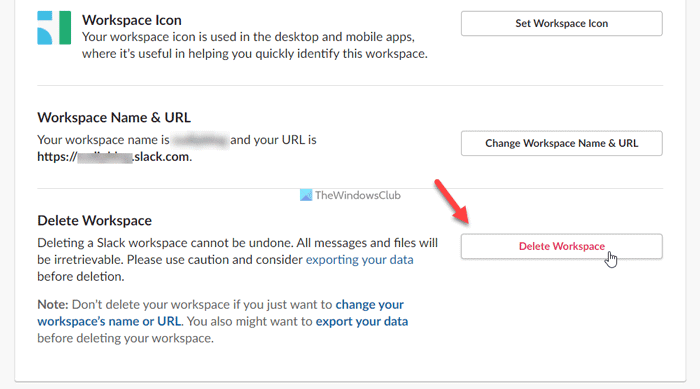
Następnie musisz zaznaczyć widoczne pole wyboru, wprowadzić hasło do konta i kliknąć przycisk Tak, usuń mój obszar roboczy (Yes, delete my workspace ) .
W celu potwierdzenia otrzymasz wiadomość e-mail na zarejestrowany adres e-mail.
Jak zarchiwizować lub usunąć kanał Slack(Slack Channel)
Jeśli nie potrzebujesz już kanału, masz do wyboru dwie opcje – Archiwizuj(Archive) i Usuń(Delete) . Jeśli wybierzesz opcję Archiwizuj (Archive ) , możesz ją przywrócić w przyszłości, natomiast opcja Usuń (Delete ) usuwa kanał na stałe.
Aby zarchiwizować lub usunąć kanał Slack , wykonaj następujące kroki:
- Zaloguj(Log) się na swoje konto Slack i otwórz obszar roboczy.
- Kliknij(Click) kanał po lewej stronie, który chcesz usunąć.
- Kliknij(Click) nazwę kanału u góry ekranu.
- Przejdź do ustawień (Settings )
- Kliknij opcję Archiwizuj kanał dla wszystkich(Archive channel for everyone ) , aby zarchiwizować kanał.
- Kliknij opcję Usuń ten kanał (Delete this channel ) , aby trwale usunąć kanał.
- Potwierdź swój wybór, klikając Kanał archiwum(Archive Channel) lub Usuń kanał (Delete Channel )
Sprawdźmy szczegółowo te kroki.
Najpierw zaloguj się na swoje konto Slack i otwórz obszar roboczy. Możesz zobaczyć wszystkie kanały po lewej stronie. Musisz kliknąć kanał, który chcesz usunąć lub zarchiwizować.
Następnie kliknij nazwę swojego kanału i przejdź do zakładki Ustawienia (Settings ) . Teraz kliknij opcję Archiwizuj kanał dla wszystkich (Archive channel for everyone ) , aby zarchiwizować kanał, lub opcję Usuń ten kanał (Delete this channel ) , aby usunąć kanał.
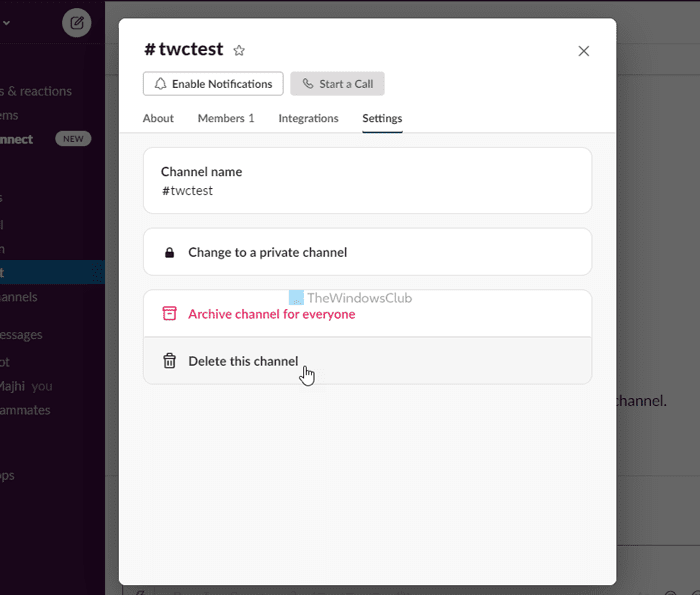
Tak czy inaczej, musisz potwierdzić polecenie, klikając przycisk Archiwizuj kanał(Archive Channel) lub Usuń kanał(Delete Channel) .
To wszystko! Po tym nie możesz znaleźć kanału po lewej stronie ekranu.
Jak usunąć wiadomość ze Slacka
Aby usunąć wiadomość Slack , wykonaj następujące kroki:
- Wybierz wiadomość, którą chcesz usunąć.
- Kliknij ikonę z trzema kropkami.
- Kliknij Usuń wiadomość (Delete message )
- Kliknij Usuń (Delete )
Aby dowiedzieć się więcej o tych krokach, czytaj dalej.
Najpierw otwórz rozmowę i wybierz wiadomość, którą chcesz usunąć. Każda wiadomość ma ikonę z trzema kropkami po prawej stronie, która otwiera kilka opcji.
Tutaj musisz kliknąć opcję Usuń wiadomość (Delete message ) .
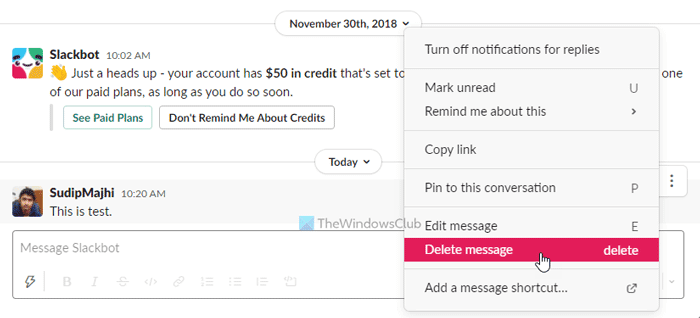
Następnie otwiera wyskakujące okienko na ekranie. Kliknij(Click) przycisk Usuń (Delete ) , aby potwierdzić usunięcie.
Po zakończeniu Twoja wiadomość zostanie natychmiast usunięta.
Jak zbiorczo usuwać wiadomości ze Slacka(Slack) ?
W tej chwili nie ma opcji zbiorczego usuwania wielu wiadomości ze Slacka . (Slack)Musisz wykonać i powtórzyć te same wyżej wymienione kroki, aby usunąć jedną wiadomość na Slack na raz.(Slack)
Jak opuścić obszar roboczy w Slacku(Slack) ?
Jeśli twój obszar roboczy jest dołączony do Enterprise Grid , możesz opuścić obszar roboczy, klikając nazwę swojego obszaru roboczego. Jednak użytkownicy bezpłatnej wersji muszą dezaktywować swoje konta, aby opuścić obszar roboczy.
To wszystko! Mam nadzieję, że ten samouczek pomógł.
Przeczytaj: (Read: )Jak importować zadania, tablice i obszary robocze Trello do Notion.(How to import Trello tasks, boards, and workspaces into Notion.)
Related posts
Jak skonfigurować i dostosować powiadomienia Slack
Porady i wskazówki dotyczące Slack dotyczące zarządzania czatami w małym zespole
Jak włączyć tryb ciemny w aplikacji Slack w systemie Windows 11/10?
Jak skonfigurować i używać automatycznej odpowiedzi na Slacku, aby wysłać automatyczną odpowiedź?
Jak połączyć Kalendarz Google ze Slack, Zoom i Microsoft Teams
Aplikacja Slack Desktop: jakie są korzyści z jej używania?
Slack vs Discord: co jest lepsze?
12 najlepszych wskazówek dotyczących luzu, aby być bardziej produktywnym w 2021 r.
6 najlepszych porad i wskazówek dotyczących luzu
12 najlepszych alternatyw dla Slack dla komunikacji zespołowej
7 najlepszych botów Slack dla Twojego kanału Slack
Jak dodawać i używać niestandardowych emotikonów Slack
Jak wysyłać GIF-y w Slacku
Jak zsynchronizować Slack z Kalendarzem Google
Microsoft Teams jest teraz darmowy, aby lepiej konkurować ze Slackiem. Czy to lepsze niż Slack free?
Co to jest czat na luzie i jak z niego korzystać
Jak skonfigurować i używać udostępniania ekranu Slack
Jak działa integracja kalendarza ze Slackiem
Aplikacje na Slack: Remote Teams, Productivity, Developers, Project Management
15 szybkich porad i wskazówek dotyczących luzu dla początkujących
